Stai cercando un modo per disdire il tuo abbonamento a Disney Plus? Sei nel posto giusto! In questa guida illustrata in ogni passaggio, oltre a vedere come disattivare l’abbonamento da qualsiasi dispositivo, vediamo anche tutte le informazioni utili sul servizio e i contatti per ricevere assistenza direttamente dallo staff Disney.

Che cos’è Disney Plus e Come funziona
Disney Plus è la piattaforma streaming della Walt Disney, nata nel 2019 per adeguarsi alla concorrenza, che oltre alle sue produzioni ha acquisito i diritti di molti altri film e serie tv, e quindi offre davvero un infinità di contenuti che consigliamo di provare almeno per un mese, e per farlo abbiamo messo a disposizione una Guida per iscriversi a Disney Plus e primi passi.
Il servizio in abbonamento, sia mensile che annuale, non ha nessun obbligo di rinnovo e può quindi essere disdetto in qualsiasi momento senza vincoli. Se avete deciso di disdire l’abbonamento allora potete continuare la lettura per effettuare l’operazione in pochi passaggi tutti illustrati.
Cosa mi serve per disdire l’abbonamento
Per disattivare l’abbonamento a Disney Plus ti serve solo avere un dispositivo connesso a internet e le tue credenziali di accesso alla piattaforma Disney.
Come disdire l’abbonamento a Disney plus
Vediamo quindi la procedura per disattivare la sottoscrizione tramite Computer, Smartphone e dall’Applicazione Disney+.
Dal Computer
Vediamo quindi la procedura passo dopo passo per annullare l’abbonamento dal computer. Per prima cosa ovviamente dobbiamo raggiungere il Sito di Disney Plus ed effettuare l’accesso. Una volta sul sito, clicchiamo in alto a destra sulla nostra immagine profilo, come indicato dalla freccia.
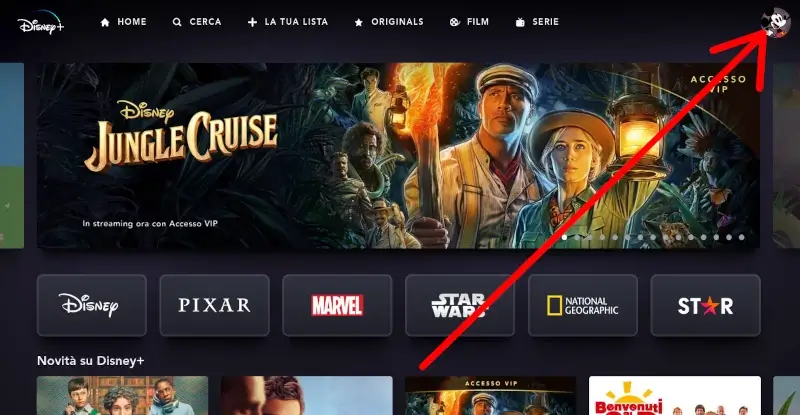
Dopo aver cliccato l’immagine del profilo ci si apre un menù, da cui andiamo a cliccare su “Account“.
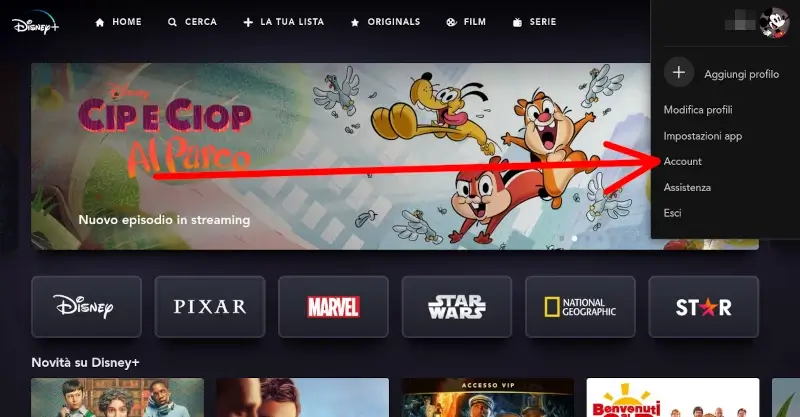
Ci reindirizzerà a una nuova pagina dove possiamo gestire tutte le impostazioni del nostro account. In questa pagina vediamo che c’è la sezione “Abbonamento“, dove elenca il tipo di abbonamento attualmente attivo. Noi abbiamo attivo un abbonamento mensile, come vediamo nell’immagine, e clicchiamo sulla frecciolina in corrispondenza del nostro abbonamento.
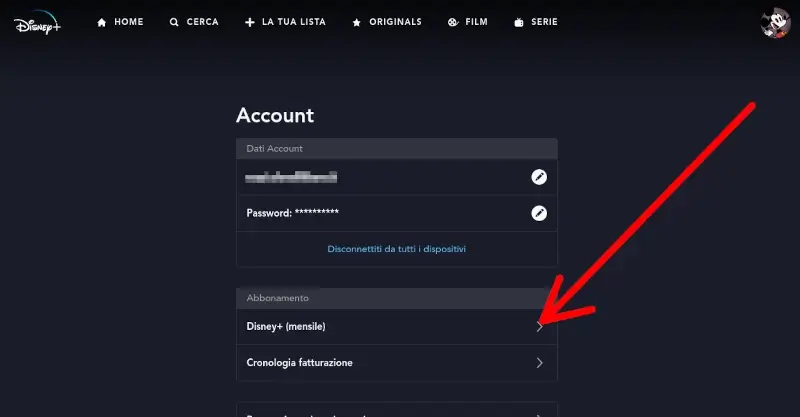
Ora vedremo il riassunto del nostro abbonamento, dove troviamo la carta usata per il pagamento, la prossima data di addebito e la data dell’ultimo addebito per il rinnovo. Poco sotto, indicata dalla freccia, vediamo in rosso la scritta “Disdici abbonamento” su cui clicchiamo.
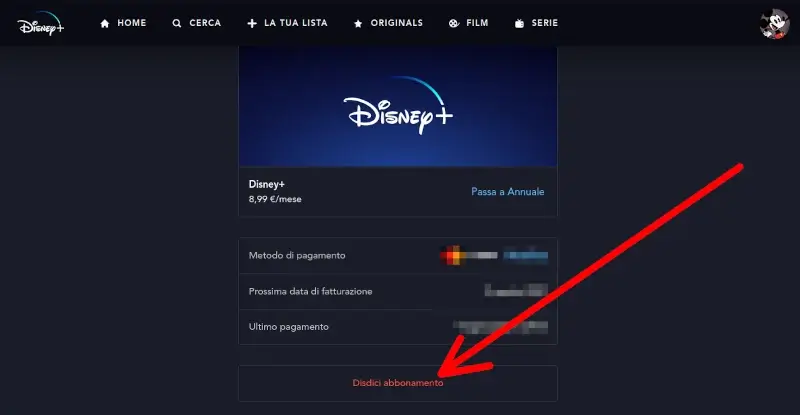
Ora Disney ci chiederà il motivo per cui vogliamo annullare l’abbonamento, e abbiamo la possibilità di scegliere dall’elenco, oppure selezionare “Altro” e indicare il motivo. Scorriamo in giù nella pagina per continuare.
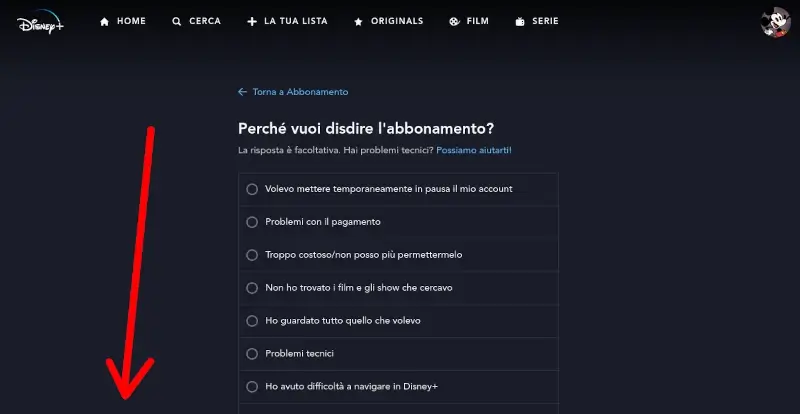
Una volta effettuata la scelta, clicchiamo su “Continua per disdire” come indicato dalla freccia.
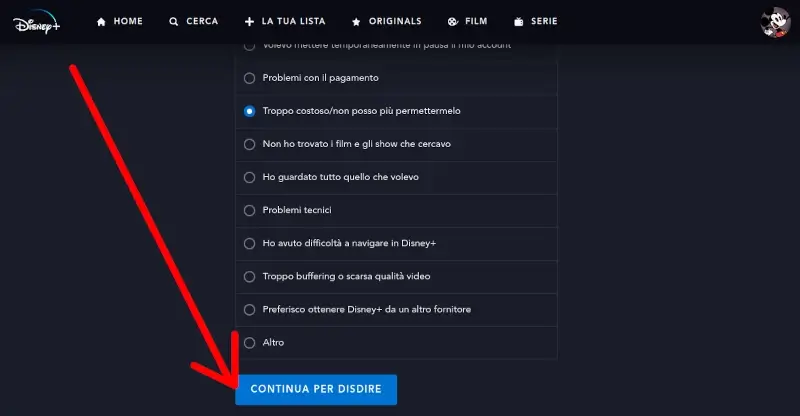
A questo punto Disney proverà a convincerci a restare mostrandoci contenuti che potrebbero interessarci. Continuiamo verso il fondo della pagina.
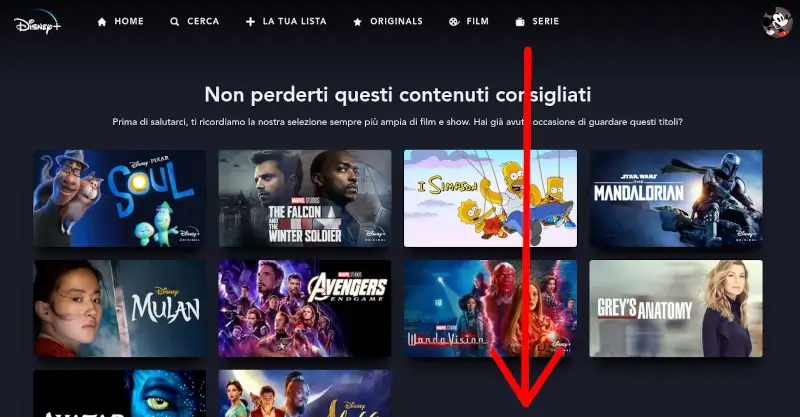
Poco sotto, come vediamo nell’immagine, troviamo il bottone rosso con su scritto “No grazie, disdici Disney Plus” su cui clicchiamo.
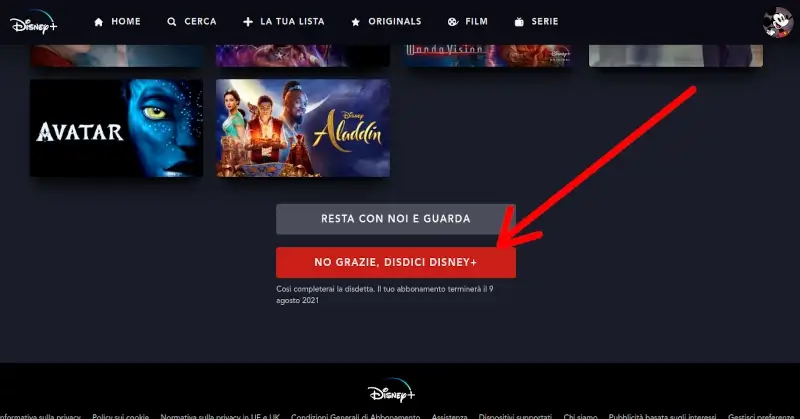
Ed ecco fatto! Ora vedremo un messaggio come quello nell’immagine che ci da conferma dell’avvenuta disdetta dell’abbonamento, e ci comunica che potremo continuare ad utilizzare il nostro abbonamento fino alla data di scadenza.
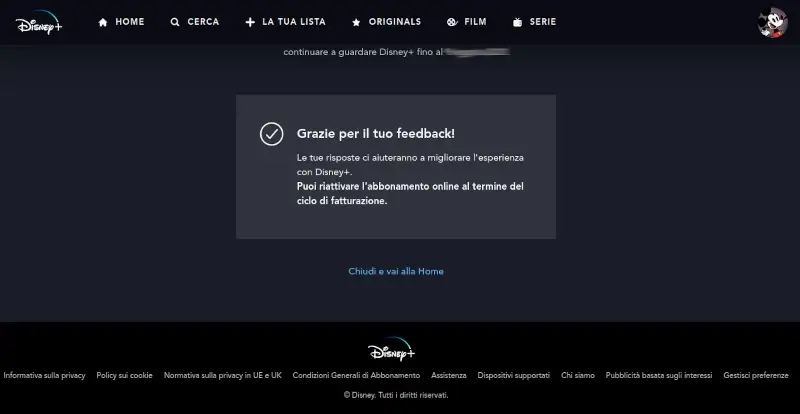
Dal Telefono
Vediamo ora come disattivare l’abbonamento Disney tramite il telefono, nello specifico utilizzando il Browser internet. Procediamo quindi per prima ad andare sul Sito di Disney Plus. Una volta sul sito, per prima cosa dobbiamo fare l’accesso, quindi clicchiamo in alto a destra su “Accedi“.
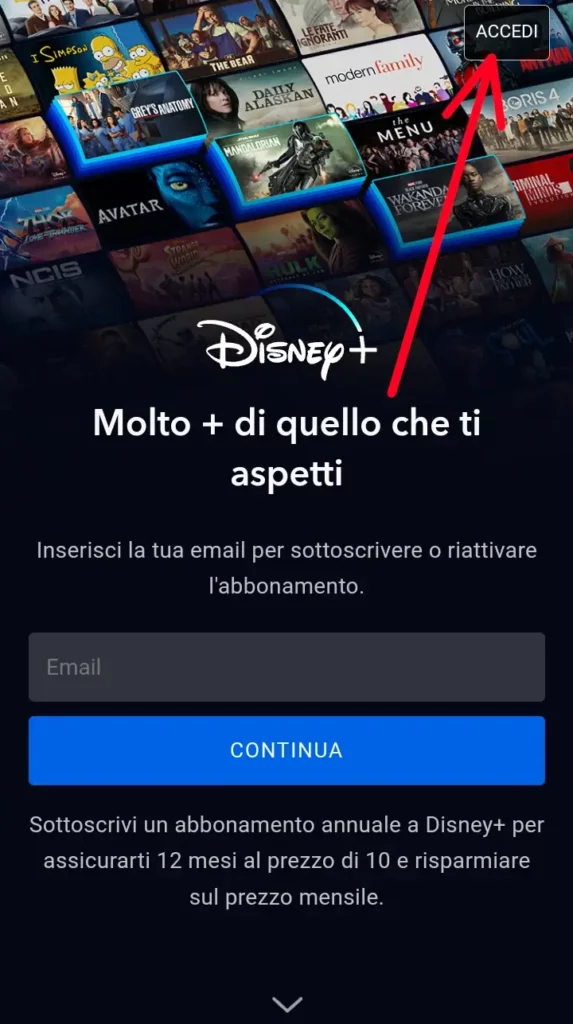
Adesso dobbiamo inserire la mail con cui ci siamo registrati e poi cliccare su “Continua“.
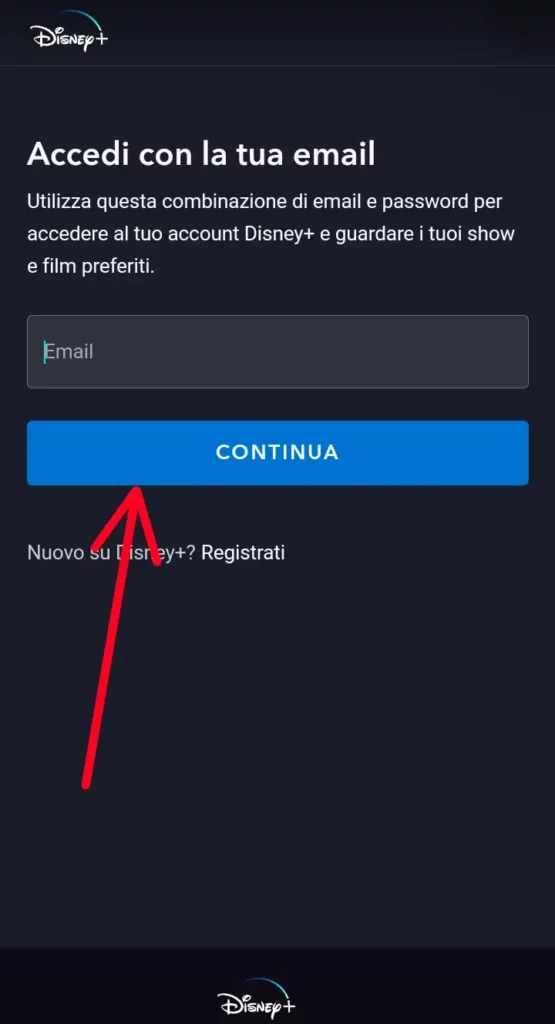
Ora è il turno della password, quindi la inseriamo e poi clicchiamo su “Accedi“.
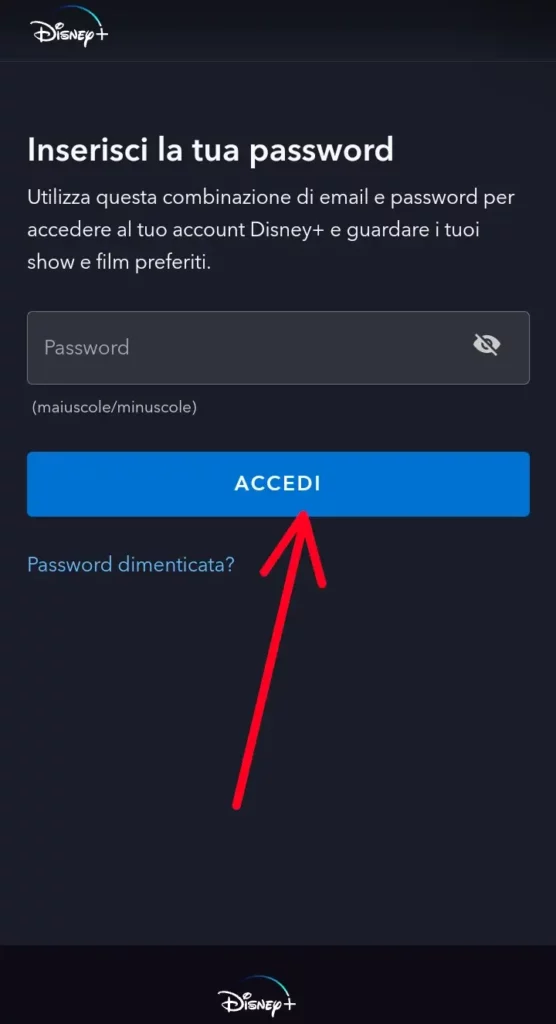
Ecco effettuato l’accesso. Dalla pagina che ci appare, andiamo a cliccare su “Gestione account” come indicato.
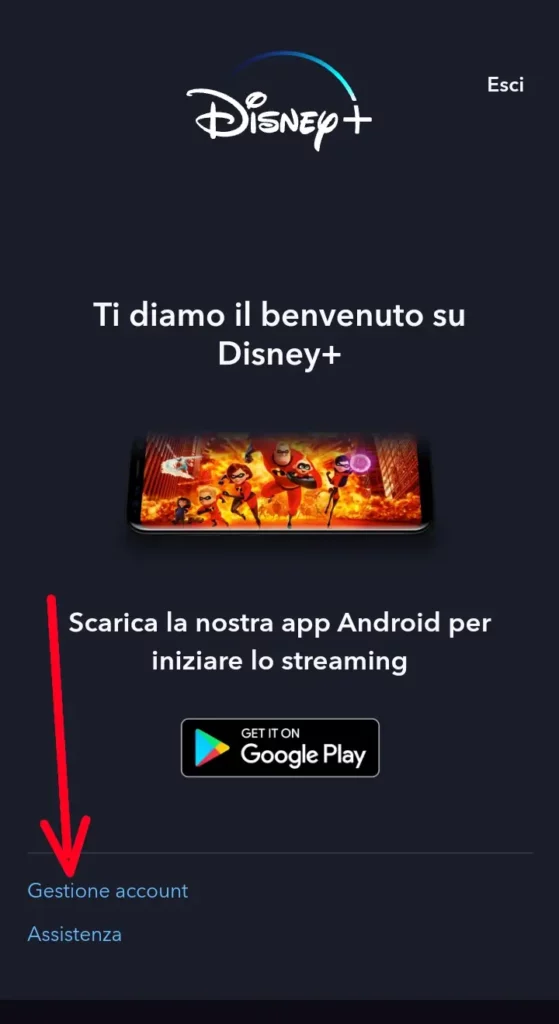
Vedremo adesso tutte le impostazioni del nostro account. Come vediamo, c’è una sezione dedicata all’abbonamento, e da qui andiamo a cliccare su “Disney+ (mensile)“, come indicato. Se hai un abbonamento annuale ovviamente troverai scritto “Disney+ (annuale)”.
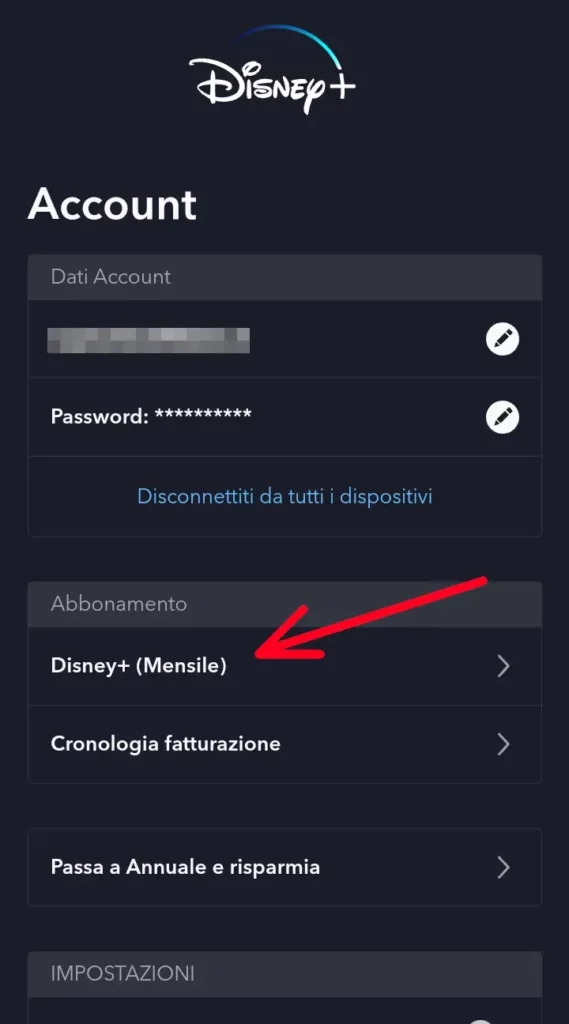
Nella nuova pagina troviamo i dati riguardanti il nostro abbonamento, cioè piano sottoscritto, metodo di pagamento, data di termine e di inizio dell’abbonamento. Più sotto troviamo la voce “Disdici abbonamento“, su cui clicchiamo.
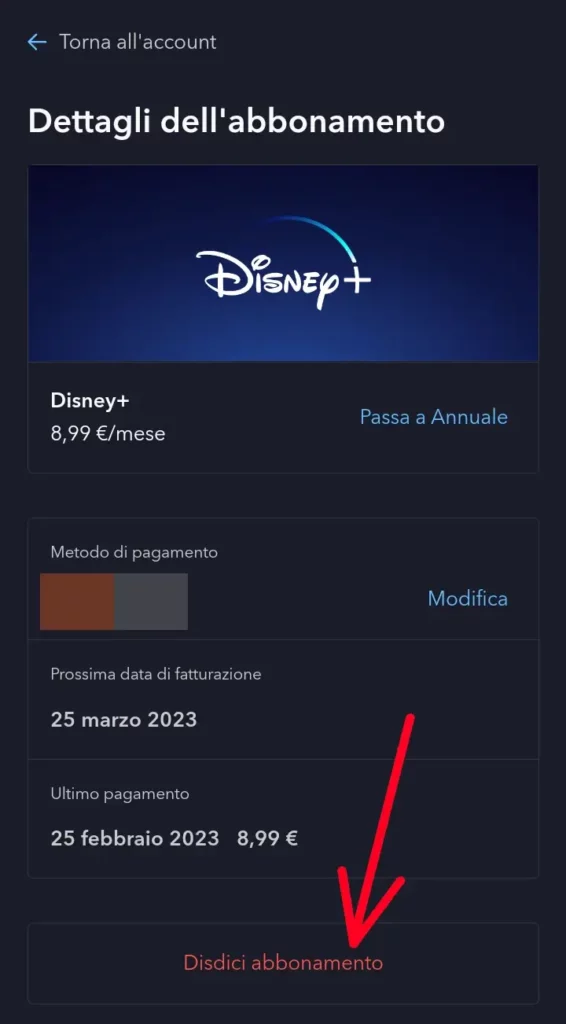
Ora ci proporrà un elenco di motivazioni per cui stiamo disattivando l’abbonamento. Procediamo a scegliere uno dei motivi, e poi clicchiamo su “Continua per disdire“.
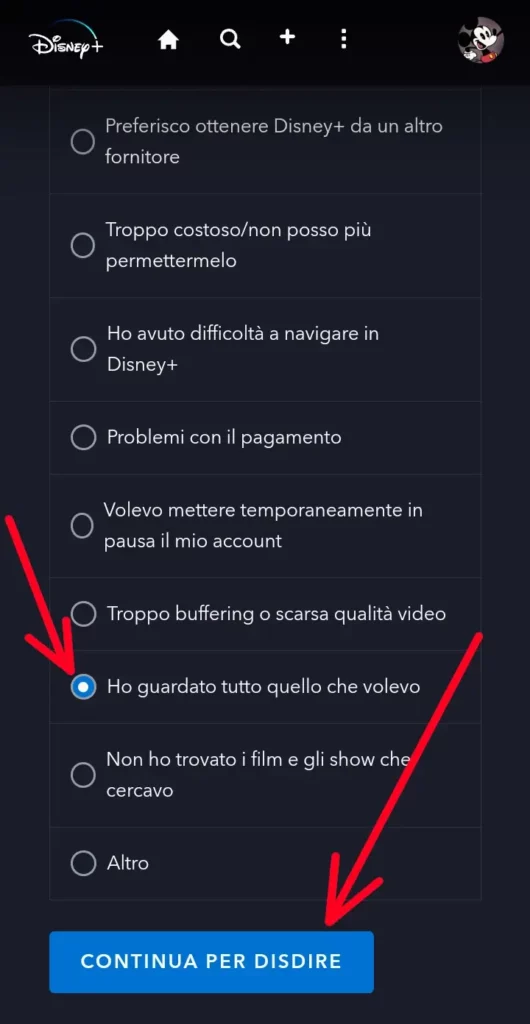
Nella nuova pagina ci proporrà alcuni titoli come incentivo a non disattivare l’abbonamento. Se vogliamo procedere, clicchiamo su “No grazie, disdici Disney+“.
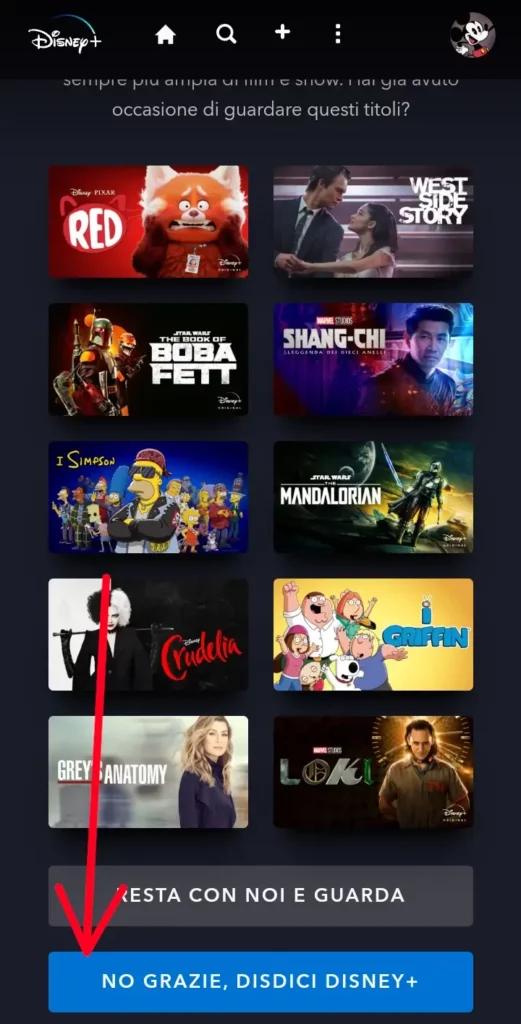
Ed ecco annullato il nostro abbonamento, come comunicato anche dal messaggio di conferma, che ci mostra anche la data fino a cui potremo continuare a usufruire della piattaforma e ci da anche la possibilità di riattivarlo.
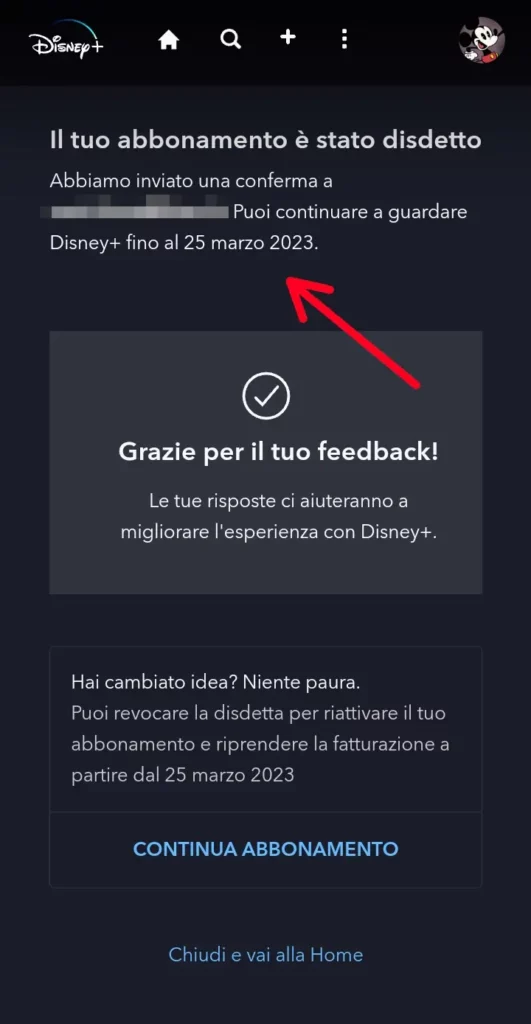
Da App
Disattivare l’abbonamento a Disney+ tramite l’applicazione installata su Smart Tv, Chiavette streaming, Tv Box, Smartphone e Tablet, purtroppo non è possibile. Se andiamo sull’app Disney Plus, e poi nelle impostazioni infatti, vediamo che è possibile fare questa operazione solo tramite il Sito Internet, dal telefono o dal computer, nelle modalità che abbiamo visto nei precedenti capitoli.
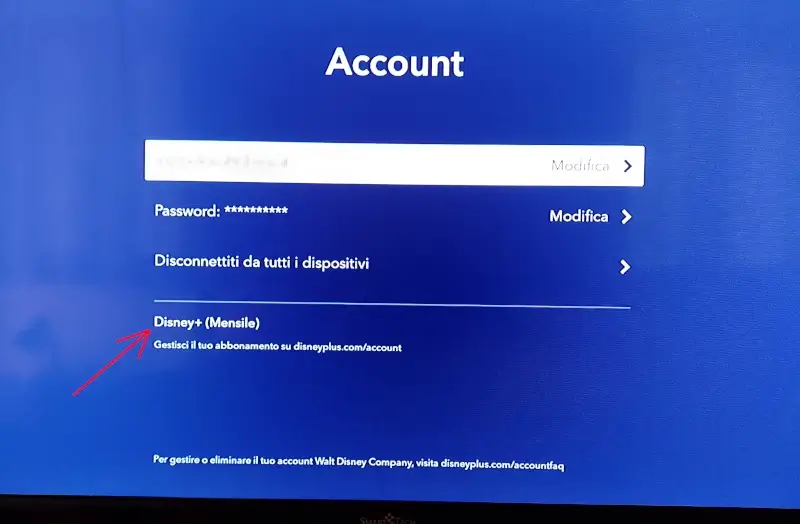
Assistenza Disney
Per risolvere i tuoi dubbi sul servizio, puoi consultare il Centro di assistenza Disney. Per contattare direttamente Disney puoi utilizzare la pagina contattaci Disney.
Se la guida ti è stata utile, puoi dimostrare il tuo apprezzamento iscrivendoti al nostro Canale Youtube, dove le guide diventano Video Guide. Oppure mettendo mi piace alla nostra Pagina Facebook, dove puoi anche contattarci per eventuali dubbi o farci sapere com’è andata. In alternativa, trovi tutti i metodi per contattarci alla Pagina Contatti.